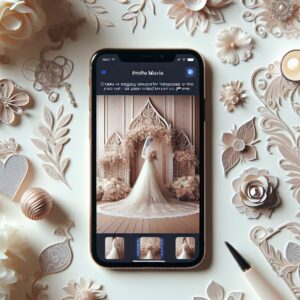結婚式という人生の一大イベントにおいて、新郎新婦の生い立ちや二人の歩みをゲストに伝えるプロフィールムービーは、感動を呼ぶ大切な演出の一つです。その中でも、映像の魅力を最大限に引き出し、ゲストの心に深く響かせる鍵となるのが「音楽」です。

プロフィールムービーを自作したいけど、音楽の選び方や入れ方が難しそうで不安です…。

ご安心ください!この記事では、プロフィールムービーの音楽に関するあらゆる疑問を解決し、初心者の方でもプロのような仕上がりを目指せるよう、選曲から編集、著作権、上映準備まで、一つ一つのステップを丁寧に解説します。
この記事を読めば、プロフィールムービーの音楽に関する知識と技術を網羅的に習得できます。感動的なムービーを作成し、結婚式をより一層特別なものにしましょう!
プロフィールムービーにおける音楽の役割と重要性
プロフィールムービーは、新郎新婦の生い立ちから出会い、そして現在に至るまでのストーリーを映像と写真で綴るものです。このストーリーに感情と深みを与えるのが音楽の役割です。適切な音楽を選ぶことで、ゲストは映像に没入し、新郎新婦の思い出や感情を共有し、感動をより強く感じることができます。
音楽は単なるBGMではなく、映像の「感情」を伝える重要な要素です。選曲一つでムービー全体の印象が大きく変わるため、慎重に選びましょう。
音楽がもたらす感動効果
音楽は、視覚情報だけでは伝えきれない感情や雰囲気を表現する力を持っています。例えば、幼少期の写真には懐かしさを感じさせる曲を、二人の出会いのシーンにはワクワクするような曲を、そして現在の幸せな姿には温かい感動を呼ぶ曲を選ぶことで、ゲストの感情を揺さぶることができます。音楽のテンポやメロディ、歌詞が映像とシンクロすることで、より一層ドラマチックな演出になります。
自作ムービーで音楽にこだわるメリット
プロフィールムービーを自作する最大のメリットは、二人だけのオリジナルな表現ができることです。特に音楽に関しては、市販のテンプレートでは難しい細かな調整や、二人の思い出が詰まった特別な曲を自由に選べる点が魅力です。自分たちで選んだ音楽を映像に合わせることで、よりパーソナルで心に響くムービーが完成します。また、プロに依頼するよりも費用を抑えられる点も大きなメリットです。

自作だからこそ、二人の個性や思い出をダイレクトに表現できます。音楽選びは、その個性を際立たせる重要なポイントですよ。
プロフィールムービーの音楽選び:感動を最大化する秘訣
プロフィールムービーの音楽選びは、ムービーの印象を大きく左右する重要な工程です。ここでは、感動を最大化するための選曲のポイントと、具体的な曲選びのヒントをご紹介します。
テーマとコンセプトに合わせた選曲
まずは、ムービー全体のテーマやコンセプトを明確にしましょう。「感謝」「笑顔」「感動」「二人の歩み」など、伝えたいメッセージに合った音楽を選ぶことが大切です。例えば、明るく楽しい雰囲気にしたいならアップテンポな曲、しっとりと感動的にしたいならバラードなど、テーマに沿ったジャンルやテンポの曲を選びましょう。
新郎新婦の思い出の曲を選ぶ
二人の思い出の曲は、ゲストにとっても特別な意味を持ちます。初めてデートした時に流れていた曲、プロポーズの時にかかっていた曲、二人でよく聴いた曲など、個人的なエピソードがある曲は、より深い感動を呼びます。ただし、あまりにも個人的すぎる曲や、ゲストに馴染みのない曲は避けた方が良い場合もあります。
歌詞と映像のシンクロを意識する
歌詞がある曲を選ぶ場合は、歌詞の内容が映像のシーンやメッセージと合致しているかを確認しましょう。特に、感動的なシーンや重要なメッセージを伝える場面で、歌詞がぴったりとハマると、より一層ゲストの心に響きます。例えば、新郎新婦それぞれの生い立ちパートでは、それぞれの成長を歌った歌詞の曲を選ぶなど、工夫を凝らしましょう。
曲数と長さの目安
プロフィールムービーの一般的な長さは5~7分程度です。この長さに合わせて、適切な曲数を選びましょう。通常、1曲あたり3~5分程度の曲が多いので、2~3曲程度が目安となります。曲の切り替わりが多すぎると、かえって落ち着きのない印象を与えてしまうため、自然な流れを意識することが大切です。

音楽はムービーの雰囲気を決める大切な要素です。二人の思い出に合った曲を選び、歌詞にも注目して、より深い感動を届けましょう。
【最重要】プロフィールムービーの音楽と著作権
プロフィールムービーで市販の楽曲を使用する場合、著作権の処理は非常に重要です。無許可での使用は著作権侵害にあたり、罰則の対象となるだけでなく、結婚式場での上映を断られる可能性もあります。必ず正しい方法で著作権処理を行いましょう。
著作権の基本と重要性
音楽には「著作権」と「著作隣接権」という権利が存在します。著作権は作詞家や作曲家が持つ権利、著作隣接権は歌手や演奏家、レコード会社が持つ権利です。結婚式での上映は「公衆送信」や「公衆上映」にあたるため、これらの権利者からの許諾が必要となります。
JASRACへの申請と手続き
多くの邦楽は、一般社団法人日本音楽著作権協会(JASRAC)が著作権を管理しています。JASRAC管理楽曲を使用する場合、通常は結婚式場がJASRACと包括契約を結んでいるため、個別の申請は不要なケースが多いです。しかし、式場によって対応が異なるため、必ず事前に確認しましょう。もし式場が包括契約を結んでいない場合は、個人でJASRACに申請し、使用料を支払う必要があります。
著作権フリー・ロイヤリティフリー音源の活用
著作権処理の手間を省きたい場合は、著作権フリーやロイヤリティフリーの音源を活用するのがおすすめです。これらの音源は、一度購入すれば何度でも使用できたり、無料で利用できたりするものがあります。ただし、利用規約は必ず確認し、商用利用や二次利用の可否、クレジット表記の有無などを守りましょう。
著作権フリー・ロイヤリティフリー音源の提供サイト例
- DOVA-SYNDROME
- 甘茶の音楽工房
- MusMus
- Epidemic Sound (有料)
- Artlist (有料)
市販CD・配信音源の利用ルール
市販のCDやダウンロードした音源をそのままプロフィールムービーに使用することは、著作権侵害にあたる可能性があります。これらの音源を結婚式で上映するムービーに使用する場合は、必ず著作権処理が必要です。前述のJASRACへの申請や、著作権を管理する団体への許諾を得る必要があります。
結婚式場での対応確認
最も確実なのは、結婚式場の担当者にプロフィールムービーで使用したい楽曲を伝え、著作権処理について相談することです。式場によっては、提携している業者を通じて著作権処理を代行してくれる場合や、特定の楽曲の使用を推奨・制限している場合があります。トラブルを避けるためにも、必ず事前に確認しましょう。

著作権は非常にデリケートな問題です。面倒に感じるかもしれませんが、必ず事前に式場に確認し、適切な手続きを踏むようにしましょう。安心して上映するためには不可欠なステップです。
プロフィールムービー自作のための音楽編集ツールと基礎知識
プロフィールムービーに音楽を挿入・編集するためには、適切なツールと基本的な知識が必要です。ここでは、おすすめの動画編集ソフトと音声編集ソフト、そして音楽ファイルの形式について解説します。
動画編集ソフトでの音楽挿入・編集
プロフィールムービーの作成には、動画編集ソフトが必須です。多くの動画編集ソフトには、音楽の挿入やカット、音量調整、フェードイン・フェードアウトといった基本的な音声編集機能が備わっています。
| ソフト名 | 特徴 | 価格帯 | おすすめユーザー |
|---|---|---|---|
| Adobe Premiere Pro | プロ仕様の多機能ソフト。高度な編集が可能。 | 月額制(有料) | 本格的にこだわりたい方、将来的に動画編集を続けたい方 |
| DaVinci Resolve | プロ仕様の無料版あり。カラーグレーディングに強み。 | 無料版あり(有料版も) | 高機能なソフトを無料で試したい方、色味にこだわりたい方 |
| Filmora | 直感的な操作で初心者にも使いやすい。エフェクト豊富。 | 買い切り/年額制(有料) | 手軽に高品質なムービーを作りたい初心者 |
| iMovie (Mac) | Macに標準搭載。シンプルで使いやすい。 | 無料 | Macユーザーで手軽に編集したい方 |
| PowerDirector | Windows向け。豊富な機能と高速レンダリング。 | 買い切り/年額制(有料) | Windowsユーザーで多機能なソフトを使いたい方 |
| CapCut (スマホ/PC) | スマホアプリが人気。PC版も登場し、手軽に編集可能。 | 無料 | スマホで手軽に編集したい方、SNS風ムービーを作りたい方 |
音声編集ソフトの活用
より細かな音声編集を行いたい場合は、専用の音声編集ソフトを併用することも検討しましょう。例えば、ノイズ除去や音質の調整、複数の音源のミックスなど、動画編集ソフトでは難しい高度な編集が可能です。
- Audacity: 無料で利用できるオープンソースの音声編集ソフトウェアです。音声のカット、結合、ノイズ除去、エフェクトの追加など、基本的な編集機能が充実しています。
- 公式ウェブサイト:https://www.audacityteam.org
- GarageBand (Mac): Appleが提供する無料の音楽制作ソフトウェアです。初心者にとって使いやすく、多機能な編集ツールやループ、仮想楽器、エフェクトなどを使って音楽制作や編集ができます。Macユーザーに最適です。
- 公式ウェブサイト:https://www.apple.com/mac/garageband
- WavePad: ビギナー向けに設計された使いやすい音楽編集ソフトウェアです。カット、結合、フェードイン・フェードアウト、エフェクトの追加などの基本的な操作が簡単に行えます。
音楽ファイルの形式と特性
音楽ファイルには様々な形式があり、それぞれ特性が異なります。ムービー作成に適した形式を選びましょう。
- MP3(MPEG-1 Audio Layer 3): 非常に一般的な圧縮形式で、ファイルサイズが小さく、広くサポートされています。音質は非圧縮形式に劣りますが、一般的な使用には十分です。
- AAC(Advanced Audio Coding): MP3よりも効率的な圧縮形式で、同じ音質であればより小さなファイルサイズを実現します。iTunesやiPhoneなどのAppleデバイスで主に使用されています。
- WAV(Waveform Audio File Format): 非圧縮形式であり、高音質なオーディオデータを保存できます。ファイルサイズは大きくなりますが、音質の劣化はありません。プロフェッショナルなオーディオ制作や編集に適しています。
- FLAC(Free Lossless Audio Codec): 可逆圧縮形式であり、WAVと同等の高音質を保ちながらファイルサイズを小さくできます。音質にこだわりたい方におすすめです。
一般的に、プロフィールムービーではMP3やAACなどの圧縮形式でも十分な音質が得られます。ただし、音質にこだわりたい場合や、元の音源が高音質である場合は、WAVやFLACを使用するのも良いでしょう。最終的な出力形式は、式場の指定に合わせて調整してください。

動画編集ソフトの多くは音声編集機能も充実しています。まずは使い慣れたソフトで試してみて、必要に応じて専用の音声編集ソフトを検討するのがおすすめです。
実践!プロフィールムービーへの音楽挿入・編集テクニック
ここでは、実際にプロフィールムービーに音楽を挿入し、編集していく具体的な方法を解説します。これらのテクニックをマスターすることで、よりプロフェッショナルな仕上がりを目指せます。
音楽ファイルのインポートと配置
使用する動画編集ソフトに音楽ファイルをインポートします。多くのソフトでは、ファイルをドラッグ&ドロップするか、「ファイル」メニューから「インポート」を選択することで取り込めます。インポートした音楽ファイルは、タイムライン上の適切な位置に配置しましょう。通常、映像トラックの下に音声トラックがあります。
映像と音楽の同期:シーンに合わせたタイミング調整
音楽と映像を同期させることは、ムービーに一体感とリズムを生み出す上で非常に重要です。音楽のビートやリズムに合わせて映像の切り替わりを調整したり、曲の盛り上がりに合わせて感動的なシーンを配置したりすることで、より効果的な演出が可能です。
- テンポとリズムの一致: 映像の動きや雰囲気に合ったテンポの音楽を選び、シーンの切り替わりを音楽の拍子やフレーズに合わせます。
- 曲のエモーションとシーンの雰囲気の一致: ロマンチックなシーンには柔らかい音楽、楽しいシーンにはアップテンポな音楽など、シーンの感情と音楽の感情を一致させます。
- 音楽のピークポイントとシーンのクライマックスの一致: 音楽の盛り上がりやサビの部分に、ムービーのクライマックスとなる写真や映像を配置すると、感動が最大化されます。
音楽のカット・トリミングと連結
ムービーの長さに合わせて、音楽をカットしたり、複数の曲を連結したりする必要があります。動画編集ソフトのタイムライン上で、不要な部分をトリミングし、必要な部分だけを残しましょう。複数の曲を連結する際は、曲の終わりと始まりが自然につながるように、フェードイン・フェードアウトを効果的に活用します。
フェードイン・フェードアウトでスムーズな切り替え
フェードインは音楽が徐々に大きくなる効果で、ムービーの始まりや新しいパートへの導入によく使われます。フェードアウトは音楽が徐々に小さくなる効果で、ムービーの終わりやシーンの切り替わりに使われます。これらの効果を使うことで、音楽の始まりと終わりを美しく演出し、ムービーにドラマチックな展開を加えることができます。

フェードイン・フェードアウトは、ムービーの始まりと終わりを美しく演出するための重要な技術です。特に曲の切り替わりで使うと、より自然な印象になりますよ。
ボリューム調整と音量バランスの最適化
ムービー全体の音量バランスは非常に重要です。音楽が大きすぎるとナレーションやコメントが聞き取りにくくなり、小さすぎると存在感が薄れてしまいます。以下の点に注意して調整しましょう。
- 全体のボリュームを均一に: ムービー全体を通して、音楽の音量が大きく変動しないように調整します。
- ナレーションやコメントとのバランス: ナレーションやコメントが入るシーンでは、音楽の音量を一時的に下げる(ダッキング)ことで、声が聞き取りやすくなります。
- 音割れに注意: 音量を上げすぎると音が歪んだり、割れたりすることがあります。ピークメーターを確認しながら、適切な音量に調整しましょう。

音楽のボリュームは、視聴者の感情をコントロールする大切な要素です。適切なボリュームバランスを心掛け、聴きやすい音量に保つことが大切ですよ。
プロが教える!音楽で差をつける演出テクニック
基本的な編集方法をマスターしたら、さらに一歩進んだ演出テクニックで、ゲストの心に残るプロフィールムービーを目指しましょう。
曲の盛り上がりと映像のクライマックスを合わせる
音楽のサビやクライマックスに合わせて、ムービーの中で最も感動的な写真や映像、メッセージを配置するテクニックです。例えば、新郎新婦の出会いから結婚までの道のりを描くパートの終盤で、二人の幸せな笑顔の映像と音楽のサビを重ねることで、感動を最高潮に高めることができます。
歌詞に合わせた映像表現
歌詞がある曲の場合、歌詞の内容と映像をリンクさせることで、より深いメッセージを伝えることができます。例えば、「ありがとう」という歌詞の時に、両親への感謝のメッセージや写真を表示するなど、視覚と聴覚の両方から感動を届けましょう。
テンポの変化を活用した感情表現
ムービーのパートごとに音楽のテンポを変えることで、感情の起伏を表現できます。例えば、幼少期はゆったりとしたテンポの曲で懐かしさを演出し、二人の出会いから交際期間はアップテンポな曲で楽しさや躍動感を表現するなど、音楽のテンポを意識した構成にすることで、飽きさせないムービーになります。
複数曲を繋ぐ際の自然なトランジション
複数の曲を使用する場合、曲の切り替わりをいかに自然にするかがポイントです。単に曲を途中で切って次の曲を始めるのではなく、前の曲をフェードアウトさせながら次の曲をフェードインさせる「クロスフェード」を使うと、スムーズな移行が可能です。また、曲のジャンルやテンポが大きく異なる場合は、間に短い効果音や無音の区間を挟むことも検討しましょう。

音楽のクライマックスを上手く活用することで、視聴者に強い印象を与えることができます。歌詞と映像のシンクロは、特に感動を呼ぶ演出として効果的ですよ。
プロフィールムービー完成までのチェックリスト:音楽に関する確認事項
ムービーが完成したら、結婚式当日を安心して迎えるために、最終確認を徹底しましょう。特に音楽に関するチェックは重要です。
最終確認のポイント
- 音量バランスの確認(会場での再生を想定): 自宅のPCで聴く音量と、結婚式場の大きなスクリーンとスピーカーで聴く音量は異なります。可能であれば、式場の音響設備でテスト再生させてもらい、適切な音量になっているか確認しましょう。ナレーションやコメントがある場合は、音楽とのバランスが取れているか特に注意が必要です。
- 音質の確認(ノイズ、音割れなど): 音楽にノイズが入っていないか、音割れしていないか、全体的にクリアな音質であるかを確認します。特に、音源の変換や編集過程で音質が劣化していないか注意しましょう。
- 著作権処理の最終確認: 使用している全ての楽曲について、著作権処理が適切に行われているか、再度確認します。式場への報告も忘れずに行いましょう。
- 全体を通しての違和感チェック(第三者の目線で): 自分たちだけでは気づかない点があるかもしれません。友人や家族など、第三者にムービーを見てもらい、音楽と映像のズレや違和感がないか、率直な意見をもらいましょう。
修正と改善の方法
最終確認で問題が見つかった場合は、以下の方法で修正・改善を行いましょう。
- 音量調整: 特定のシーンで音量が大きすぎたり小さすぎたりする場合は、その部分の音量を調整します。
- カット・トリミング: 音楽の長さが適切でない場合は、不要な部分をカットまたはトリミングします。
- フェードイン・フェードアウトの調整: 音楽の始まりと終わりが不自然な場合は、フェードイン・フェードアウトの効果を調整します。
- 音質改善: ノイズや音割れがある場合は、ノイズ除去ツールを使用したり、音質改善プラグインを使用したりします。
- 楽曲の変更: どうしても問題が解決しない場合は、別の楽曲に変更することも検討します。
これらのステップを踏むことで、感動的で記憶に残るプロフィールムービーを作成できるでしょう。音楽選びから編集、著作権処理まで、一つ一つの工程を丁寧に進めて、最高の結婚式を迎えましょう!